Pernahkah Anda mencoba memperbarui daftar paket di sistem Ubuntu Anda hanya untuk mengalami “Repositori tidak memiliki file rilis” kesalahan di ujung ekor keluaran terminal? Aku tahu perasaan itu. Semuanya terlalu membuat frustrasi dan ini pada dasarnya mencegah Anda tidak hanya memperbarui indeks paket tetapi juga menginstal paket perangkat lunak baru. Kesalahan terkait erat dengan “Repositori tidak lagi ditandatangani” kesalahan. Di bawah ini adalah contoh contoh kesalahan.
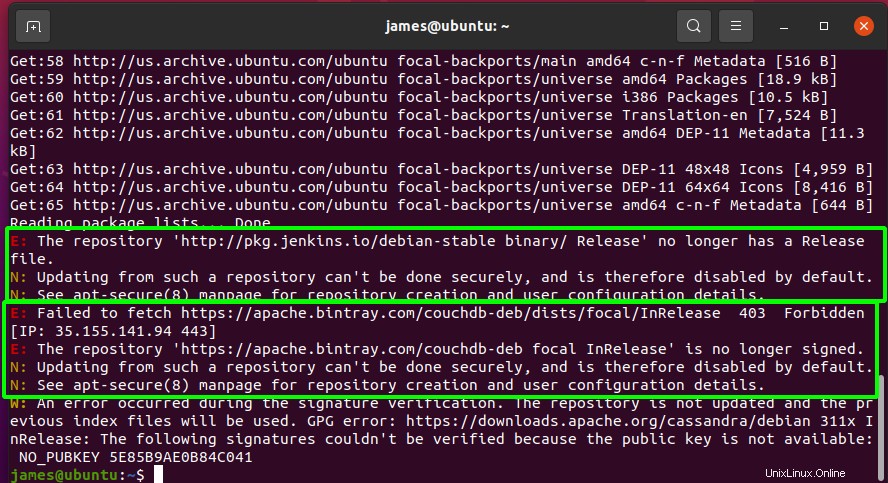
Dalam panduan ini, kami akan mengungkap penyebab kesalahan ini dan memberikan perbaikan sederhana yang hanya membutuhkan beberapa langkah.
Cara memperbaiki kesalahan
Sekarang setelah kita melihat betapa menjengkelkannya kesalahan itu, apa sebenarnya penyebabnya?
Kesalahan ini disebabkan oleh PPA pihak ketiga yang tidak lagi didukung oleh rilis atau versi Ubuntu Anda saat ini. Repositori mungkin juga sudah tidak digunakan lagi dan, oleh karena itu, Anda perlu mencari repositori baru untuk perangkat lunak tersebut atau menghapus repositori yang bermasalah seluruhnya.
Perbaikan langsung untuk dilema ini adalah menghapus PPA yang merepotkan.
Untuk mengatasi masalah PPA ini, buka ‘Perangkat Lunak &Pembaruan ’ bagian.
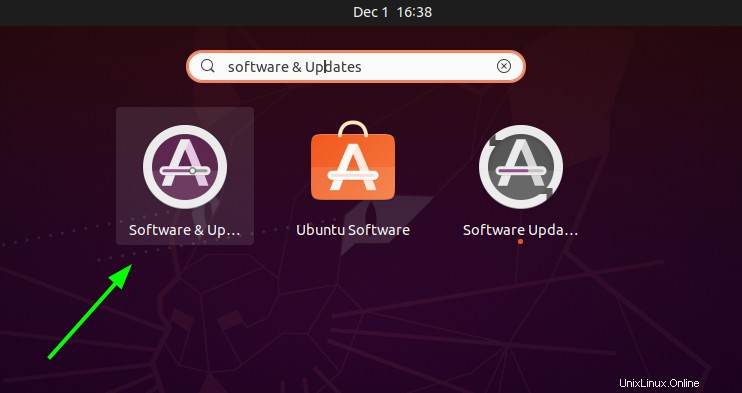
Kemudian pilih ‘Perangkat Lunak Lain ' tab. Ini akan mengisi daftar semua PPA pihak ketiga yang ada di pembersihan Anda untuk mengatasi kesalahan. PPA memberi Anda headcha
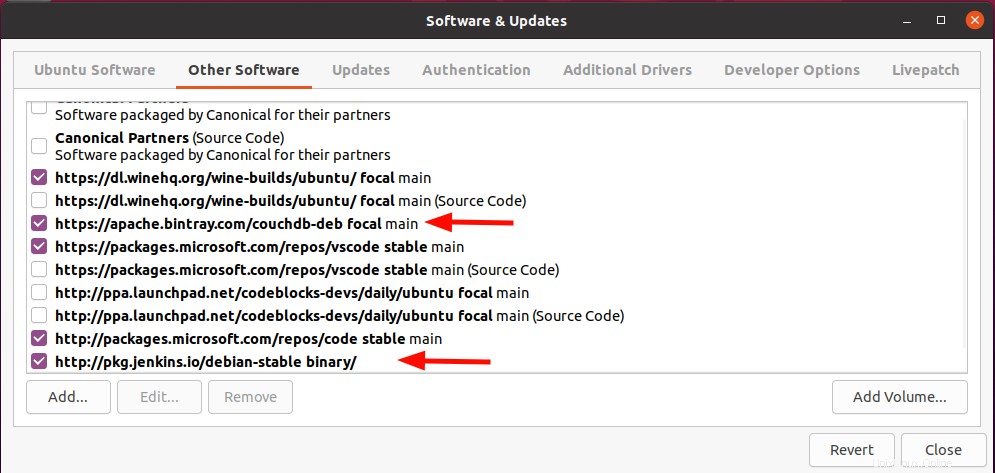
Untuk mengatasi masalah ini, hapus centang atau batalkan pilihan PPA. Diberitahu bahwa Anda akan diminta untuk otentikasi.
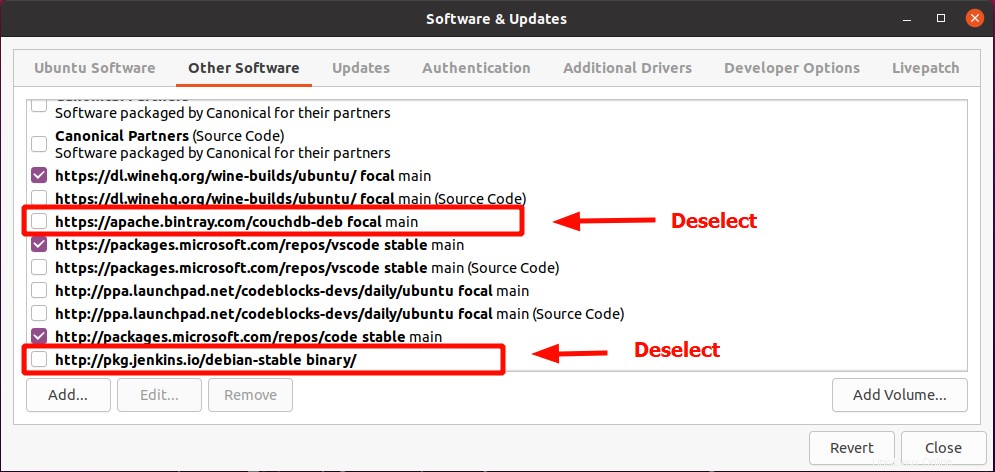
Setelah Anda membatalkan pilihan PPA, klik tombol ‘Tutup ' dan kemudian 'Muat ulang ' pada pop-up seperti yang diilustrasikan.
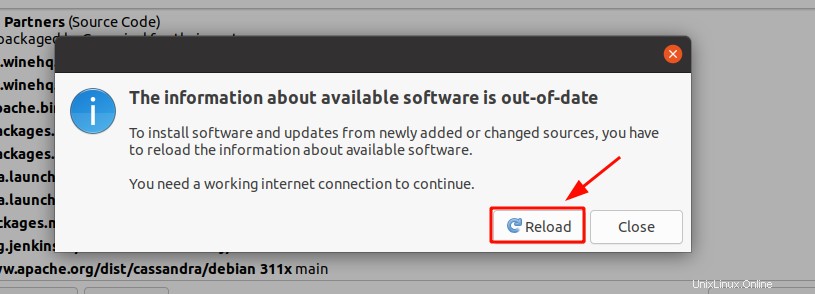
Sistem Anda akan menyegarkan cache yang hanya membutuhkan waktu beberapa menit.
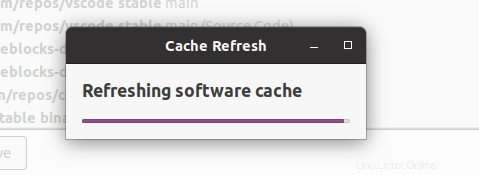
Setelah selesai, Anda seharusnya dapat memperbarui paket dan bahkan memutakhirkan paket dan repositori tanpa masalah.
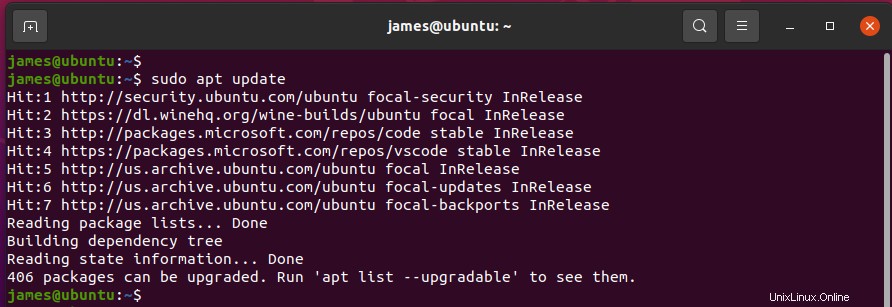
Kata penutup
Meskipun kami telah menghapus PPA yang membandel, ingatlah bahwa Anda sekarang mungkin harus menginstal ulang perangkat lunak dengan PPA baru yang didukung oleh sistem Anda. Jika tidak, perangkat lunak Anda tidak akan berfungsi seperti yang Anda harapkan.